Превращаем текст в постер в Photoshop HD
Этот урок поможет преобразовать рисунок или фото в изображение, составленное из текстовых символов. http://youtube.com/teachvideo - наш канал http://www.teachvideo.ru/catalog/30 - еще больше обучающих роликов о графике. http://facebook.com/teachvideo - присоединяйтесь к нам на facebook https://plus.google.com/101051633986902739434/posts - наша группа в Google+ http://vk.com/club19054655 - наша группа ВКонтакте http://www.softkey.ru/catalog/company.php?partner=1734742&ID=1734742 - здесь можно купить наши видеокурсы и смотреть видео без доступа к Интернет. Итак, рассмотрим, как правильно наложить на фотографию определенный текст, чтобы сохранялись цветовые переходы. Для урока используем широко известный плакат о вреде пьянства. Для начала, сконвертируйте фотографию в черно-белый режим. Для этого можно воспользоваться командой Channel Mixer (Микширование каналов), доступной из меню Imag - Adjustments (Избражение -- Коррекция). Поставьте флажок Monochrome (Монохромный), чтобы сделать изображение монохромным. Нам нужно добиться плавного перехода оттенков, чтобы в дальнейшем, на их основе можно было бы наложить текст. Поэкспериментируйте с ползунками так, чтобы в результате подчеркнуть самые светлые участки на изображении и самые темные. В текстовом редакторе откройте любой текстовый файл, удалите символы абзаца, лишние пробелы, выделите текст и скопируйте его в буфер обмена с помощью известного сочетания клавиш CTRL+C. Выберите на панели инструментов инструмент Horizontal Type Tool (Горизонтальный текст) и растяните область его применения на все изображение, затем нажмите CTRL+V для вставки текста из буфера обмена. Цвет вставляемого текста должен быть черным. Если текст не полностью закрыл окно с изображением (т. е. Вы выбрали небольшой фрагмент текста), то повторите его ввод с помощью сочетания CTRL+V столько раз, сколько нужно для того, чтобы текст покрыл всё изображение. Шрифт, размер шрифта и начертание подберите сами так, как вам больше нравится. После это сделайте активным слой с текстом и дважды выполните команду Duplicate Layer (Создать дубликат слоя) после клика правой кнопки мыши по слою. Таким образом, у вас получится три слоя с текстом. Переименуйте их сверху вниз в 3,2,1 соответственно. Установите у среднего слоя с текстом светло-серый цвет. А у самого верхнего слоя цвет установите темно-серый. Затем растрируйте все три текстовых слоя, щелкнув правой кнопкой мыши по нужному слою и выбрав из появившегося контекстного меню пункт Rasterize Type (Растрировать текст). Теперь сделайте невидимыми все три теперь уже бывших текстовых слоя, щелкнув по иконке в виде глаза слева от слоя в палитре слоев. После чего сделайте активным слой с нашим изображением и выполните команду Select Color Range (Выделение -- Цветовой диапазон). В одноименном диалоговом окне найдите раскрывающийся список Select (Выделить) и выберите там пункт Shadows (Тени).
Похожие видео
Показать еще
 HD
HD
 HD
HD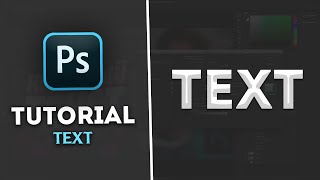 HD
HD HD
HD HD
HD HD
HD HD
HD HD
HD HD
HD HD
HD HD
HD HD
HD HD
HD HD
HD HD
HD HD
HD HD
HD
 HD
HD HD
HD HD
HD HD
HD HD
HD HD
HD HD
HD

 HD
HD
 HD
HD